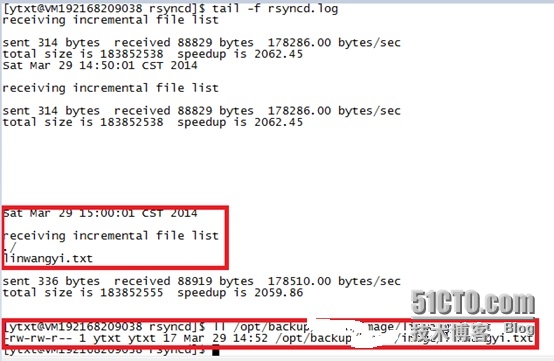linux文件备份:rsync快速部署
使用RPM安装rsync。
一、服务器端部署:
[root@VM192168208086 ~]# rpm -qa | grep rsyn
rsync-3.0.6-5.el6_0.1.x86_64
[root@VM192168208086 ~]# cd /etc/rsyncd/
[root@VM192168208086 rsyncd]# ls
1.txt rsyncd.conf rsyncd.secrets
[root@VM192168208086 rsyncd]# cat rsyncd.conf
pid file=/var/run/rsyncd.pid
port=873
address=192.168.208.86
uid=root
gid=root
read only=yes
hosts allow=192.168.209.0/255.255.255.0
hosts deny=*
max connections=5
motd file=/etc/rsyncd/rsyncd.motd
log file=/var/log/rsync.log
log format=%t %a %m %f %b
syslog facility=local3
timeout=300
[imageb]
path=/opt/app/image
hosts allow=192.168.209.0/255.255.255.0
hosts deny=*
list=yes
auth users=ytxt
secrets file=/etc/rsyncd/rsyncd.secrets
comment=backup_image
exclude=tmp/
[root@VM192168208086 rsyncd]#
[root@VM192168208086 rsyncd]# cat rsyncd.secrets #帐号和密码,而文件权限为600,不然有问题。
lin:N94KKFKDLAP93
[root@VM192168208086 rsyncd]# cat 1.txt #启动命令
/usr/bin/rsync --daemon --config=/etc/rsyncd/rsyncd.conf
[root@VM192168208086 rsyncd]#
开机时启动。
[root@VM192168208086 rsyncd]# tail -1 /etc/rc.local
/usr/bin/rsync --daemon --config=/etc/rsyncd/rsyncd.conf
[root@VM192168208086 rsyncd]#
二、客户端部署:最好使用普通用户运行。
[root@VM192168209038 ~]# rpm -qa | grep rsync
rsync-3.0.6-4.el5_7.1
[root@VM192168209038 ~]# cd /etc/rsyncd/
[root@VM192168209038 rsyncd]# ls
backup.sh rsyncd.log rsyncd.secrets
[root@VM192168209038 rsyncd]# cat rsyncd.secrets #权限为600,密码跟服务端一致。
N94KKFKDLAP93
[root@VM192168209038 rsyncd]# cat backup.sh
#/bin/bash
MYDATE=`date`
echo "$MYDATE" >> /etc/rsyncd/rsyncd.log
/usr/bin/rsync -avz --password-file=/etc/rsyncd/rsyncd.secrets [email protected]::imageb /opt/backup/image >> /etc/rsyncd/rsyncd.log 2>&1
[root@VM192168209038 rsyncd]# tail -1 /etc/crontab
*/10 * * * * lin /bin/bash /etc/rsyncd/backup.sh
[root@VM192168209038 rsyncd]#
三、测试:
在文件服务器添加一个文件,如:
然后在客户端查看是否已经同步成功(注意要等到每十分钟才同步过来),如果急,可以执行脚本查看结果:命令为/etc/rsyncd/backup.sh
说明文件同步没有问题。
linux文件备份rsync部署成功。
本文出自 “都市布衣” 博客,请务必保留此出处http://sunday208.blog.51cto.com/377871/1387145
郑重声明:本站内容如果来自互联网及其他传播媒体,其版权均属原媒体及文章作者所有。转载目的在于传递更多信息及用于网络分享,并不代表本站赞同其观点和对其真实性负责,也不构成任何其他建议。